- Autorius Abigail Brown [email protected].
- Public 2023-12-17 06:55.
- Paskutinį kartą keistas 2025-01-24 12:17.
Kyla problemų dėl 3D spausdintuvo nustatymų? Vadovaukitės šiuo nuosekliu vadovu, kad gautumėte patarimų ir gudrybių.
3D spausdintuvo nustatymų reguliavimas: šiek tiek šilumos ir greičio pokytis
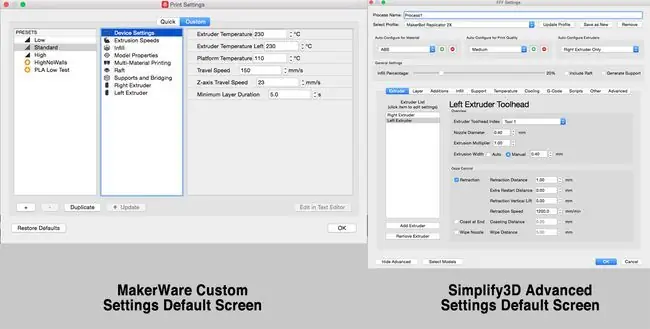
Naudingas patarimas: paprastas apgaudinėjimas, jei nenorite bandyti keisti dalykų ranka, yra naudoti dvi spausdinimo galvutes, naudojant vieną modelio ekstruderį ir vieną plaustui, įsitikinkite, kad įgalinate išvalyti sienas. Dėl to spausdinimo galvutė nutolsta nuo modelio ir leidžia modelio sluoksniui atvėsti, atitraukia siūlą, nuvalo jį ant išvalymo sienelės, kartojasi antrajam ekstruderiui, taip automatiškai sukuriant modelio sluoksnių aušinimą ir modelio greičio sumažinimą. spausdinimo sritis.
Naudojami 2 skirtingi FFF nustatymai

Pavyzdžiui, policijos iškvietimų dėžutė bus sukonfigūruota su 90 % užpildu ir 4 perimetro kontūrais, o viršutinėje (įskaitant smaigalį) 10 % užpildymo 2 korpusai. Taip bus sukurtas sunkesnis pagrindas ir jis lengvai neapvirstų. „Simplify3D“bus sukurti du (2) skirtingi FFF nustatymai, po vieną kiekvienam regionui.
Pirma, nustatykite, kur turėtų vykti perėjimas nuo 90 % į 10 %; tiesiai žemiau viršutinio langų lygio. Galima naudoti anksčiau paminėtą peržiūros metodą arba „Simplify3D“modelį galima supjaustyti naudojant Cross Section Tool, leidžiantį vartotojui pažvelgti į modelio vidų. [Žiūrėti > skerspjūvį] Perkelkite slankiklį aukštyn ir žemyn Z plokštumos ašimi, kol modelis atsidarys tiesiai po viršutiniu langu, taigi 18 mm. Užrašykite šį skaičių.
Supaprastinkite 3D nustatymus skirtingoms sritims
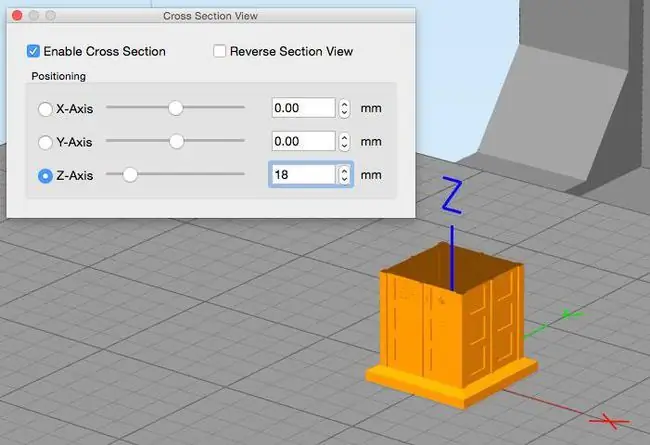
Pirma, nustatykite, kur turėtų vykti perėjimas nuo 90 % į 10 %; tiesiai žemiau viršutinio langų lygio. Galima naudoti anksčiau paminėtą peržiūros metodą arba „Simplify3D“modelį galima supjaustyti naudojant Cross Section Tool, leidžiantį vartotojui pažvelgti į modelio vidų. [Žiūrėti > skerspjūvį] Perkelkite slankiklį aukštyn ir žemyn Z plokštumos ašimi, kol modelis atsidarys tiesiai po viršutiniu langu, taigi 18 mm. Užrašykite šį skaičių.
Naujo regiono pridėjimas, kad būtų galima atlikti skirtingus išspaudimo nustatymus
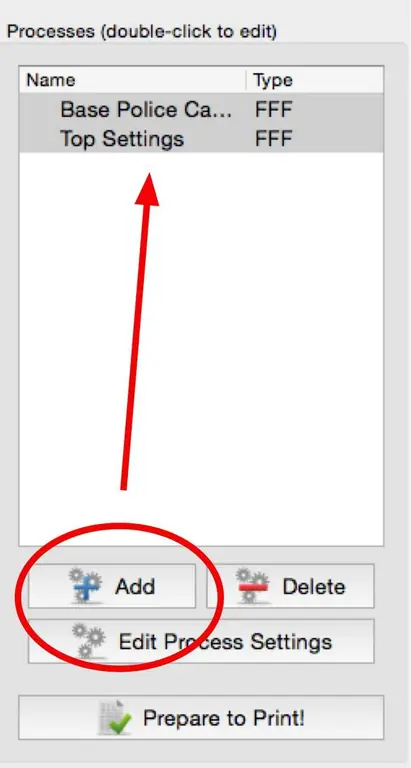
Tada pridėkite naują FFF procesą pirmajam regionui, bazei, parametrams; kai jie bus sukonfigūruoti, bus sukurtas antras procesas iš antrojo regiono, viršuje, nustatymų.
3D modelio perimetro nustatymų keitimas
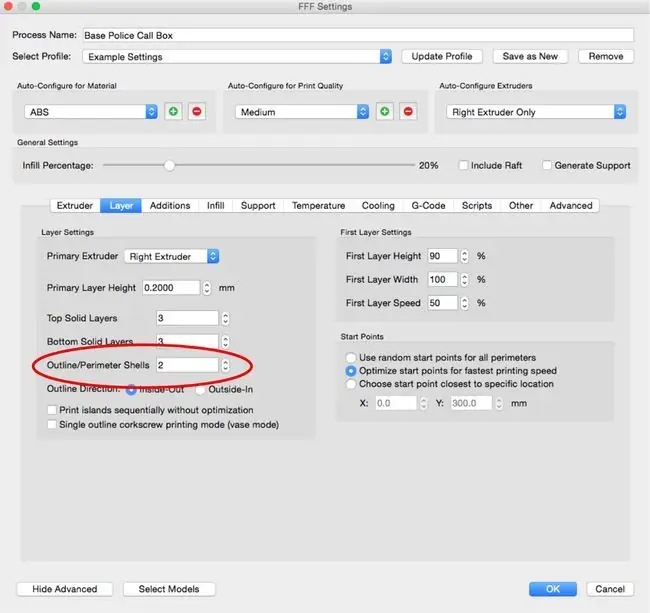
Sukūrę pirmąjį pagrindo procesą, eikite į Layer skirtuką ir pakeiskite Išorinio perimetro apvalkalą iš 2 į 4.
Užpildymo nustatymai gali skirtis nuo perimetro nustatymų
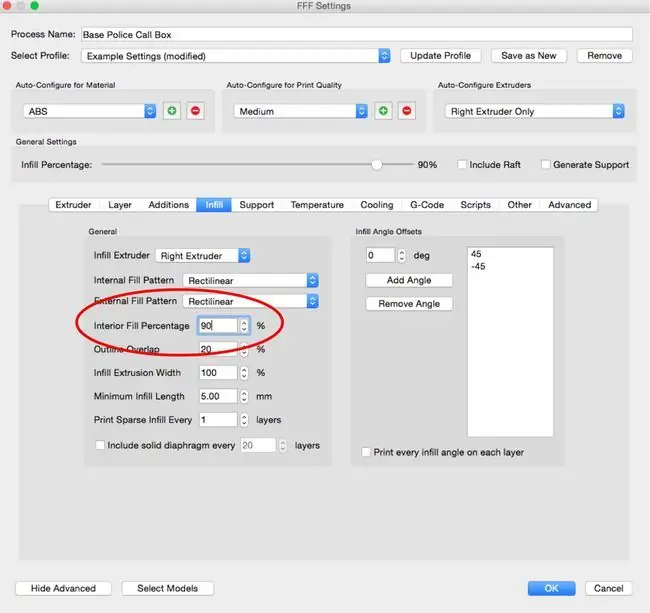
Toliau reikia pakeisti užpildymą į 90 % skirtuke Užpildyti.
Įvairių spausdinimo darbų sričių nustatymų keitimas
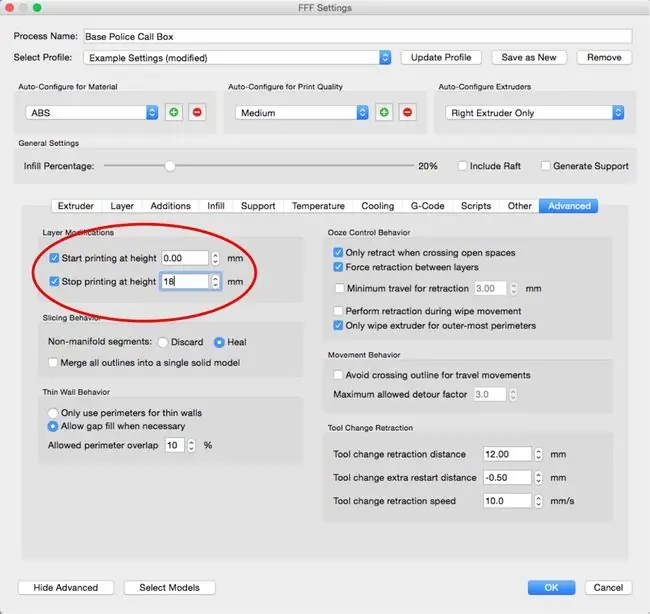
Kitas skirtuke Advanced nurodykite, kokius sluoksnius taikyti šį procesą. Pagrindo atveju jis bus nuo apačios iki anksčiau nustatyto 18 mm lygio.
Pirma, nustatykite, kur turėtų vykti perėjimas nuo 90 % į 10 %; tiesiai žemiau viršutinio langų lygio. Galima naudoti anksčiau paminėtą peržiūros metodą arba „Simplify3D“modelį galima supjaustyti naudojant Cross Section Tool, leidžiantį vartotojui pažvelgti į modelio vidų. [Žiūrėti > skerspjūvį] Perkelkite slankiklį aukštyn ir žemyn Z plokštumos ašimi, kol modelis atsidarys tiesiai po viršutiniu langu, taigi 18 mm. Užrašykite šį skaičių.
Laikas spausdinti: išplėstiniai pjaustymo nustatymai
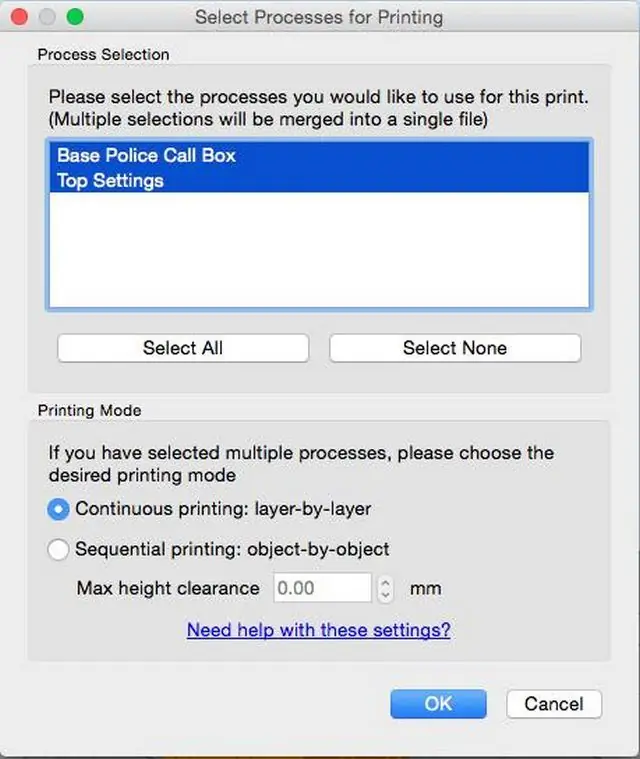
Sukūrus abu procesus, laikas spausdinti modelį. Spustelėkite Pasiruoškite spausdinti ir, kai pasirodys langas Select Process for Printing, pasirinkite pasirinkti viską, kad naudotumėte abi konfigūracijas.
Visada yra gera idėja paleisti peržiūros spaudinį, kad pamatytumėte, kaip atrodys modelis, prieš skiriant spausdinimo laiką ir medžiagas. Aukščiau pateiktame ekrano fiksavimo vaizdo įraše parodyta, kaip bus spausdinama policijos iškvietimų dėžutė, įskaitant skirtumą regionuose.
Pagrindo nustatymai dabar nustatyti; spustelėkite OK, kad išsaugotumėte šio proceso nustatymus. Sukurkite antrąjį procesą, skirtą viršutinei daliai, apsilankę tuose pačiuose skirtukuose ir pakeisdami apvalkalus skirtuke Layer į 2,Užpildymas į 10 %. ir sritis, skirta spausdinti nuo 18 mm iki viršaus, skirtuke Advanced. Būtinai spustelėkite Gerai, kad išsaugotumėte antrojo proceso nustatymus.
Dėkojame Sherri Johnson ir Yolandai Hayes iš Catzpaw Innovations už šią išsamią pjaustymo ir 3D spausdinimo pamoką.






